Win7系统如何查看隐藏文件,显示隐藏文件
1、点击桌面左下角的【开始】,在列表中点击【控制面板】选项

2、进入控制面板,点击【外观和个性化】选项
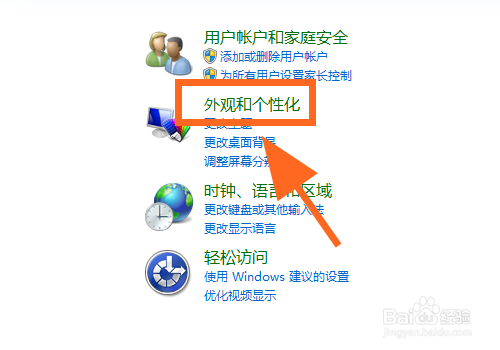
3、进入外观和个性化菜单,在【文件夹选项】中点击【显示隐藏的文件和文件夹】

4、进入文件夹选项的【查看】对话框
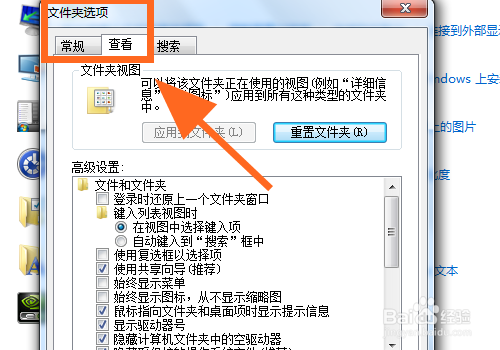
5、在高级设置中找到并选择【显示隐藏的文件、文件夹和驱动器】

6、点击右下角的【应用】,之后点击确定,在文件夹中我们可以看到隐藏的文件夹显示出来了,以减淡颜色显示


7、以上就是Win7系统如何查看隐藏文件,显示隐藏文件的步骤,感谢阅读
1、点击桌面左下角的【开始】,在列表中点击【控制面板】选项

2、进入控制面板,点击【外观和个性化】选项
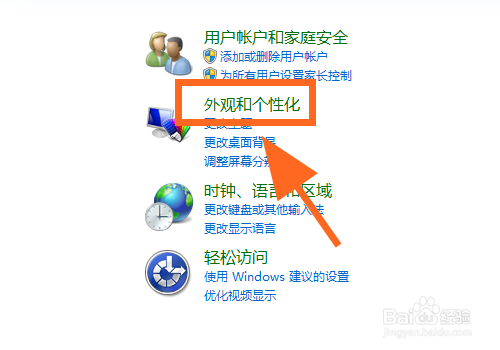
3、进入外观和个性化菜单,在【文件夹选项】中点击【显示隐藏的文件和文件夹】

4、进入文件夹选项的【查看】对话框
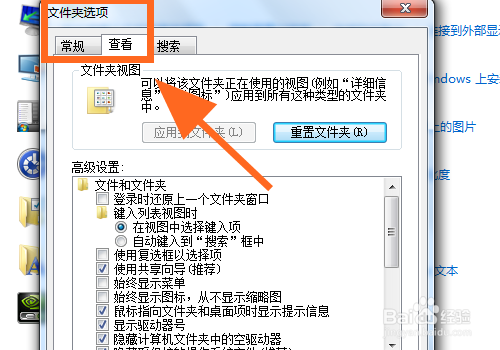
5、在高级设置中找到并选择【显示隐藏的文件、文件夹和驱动器】

6、点击右下角的【应用】,之后点击确定,在文件夹中我们可以看到隐藏的文件夹显示出来了,以减淡颜色显示


7、以上就是Win7系统如何查看隐藏文件,显示隐藏文件的步骤,感谢阅读